Schnelleres Markieren von Bildern mit der intelligenten Bezeichnungserstellung
In dieser Anleitung erfahren Sie, wie Sie mit der intelligenten Bezeichnungserstellung vorgeschlagene Tags für Bilder generieren. Auf diese Weise können Sie eine große Anzahl von Images schneller beschriften, wenn Sie ein benutzerdefiniertes Vision-Modell trainieren.
Wenn Sie Bilder für ein Custom Vision-Modell markieren, verwendet der Dienst die neueste trainierte Iteration des Modells, um die Bezeichnungen neuer Bilder vorherzusagen. Diese Vorhersagen werden auf der Benutzeroberfläche als vorgeschlagene Tags angezeigt, die auf dem ausgewählten Konfidenzschwellenwert und der Vorhersageunsicherheit basieren. Anschließend können Sie die Vorschläge bestätigen oder ändern. Dadurch wird der Prozess der manuellen Markierung der Bilder für das Training beschleunigt.
Szenarien für die intelligente Bezeichnungserstellung
Beachten Sie die folgenden Einschränkungen:
- Fordern Sie vorgeschlagene Tags möglichst nur für Bilder an, deren Tags bereits einmal für das Training verwendet wurden. Rufen Sie keine Vorschläge für ein neues Tag ab, das Sie gerade erst zu trainieren beginnen.
Wichtig
Für das Feature zur intelligenten Bezeichnungserstellung gilt dasselbe Preismodell wie für normale Vorhersagen. Wenn Sie zum ersten Mal vorgeschlagene Tags für eine Reihe von Bildern auslösen, werden Ihnen dieselben Gebühren wie bei Vorhersageaufrufen berechnet. Danach speichert der Dienst die Ergebnisse für die ausgewählten Bilder 30 Tage lang in einer Datenbank, und Sie können innerhalb dieses Zeitraums jederzeit kostenlos darauf zugreifen. Nach 30 Tagen werden Sie belastet, wenn Sie die vorgeschlagenen Tags erneut anfordern.
Workflow der intelligenten Bezeichnungserstellung
Führen Sie die folgenden Schritte aus, um die intelligente Bezeichnungserstellung zu verwenden:
- Laden Sie alle Ihre Trainingsbilder in Ihr Custom Vision-Projekt hoch.
- Beschriften Sie einen Teil Ihres Datasets, und wählen Sie dieselbe Anzahl von Bildern für die einzelnen Tags aus.
Tipp
Achten Sie darauf, dass Sie alle Tags verwenden, für die Sie später Vorschläge erwarten.
- Starten Sie den Trainingsprozess.
- Wenn das Training abgeschlossen ist, navigieren Sie zur Ansicht Nicht gekennzeichnet, und wählen Sie die Schaltfläche Vorgeschlagene Tags abrufen im linken Bereich aus.
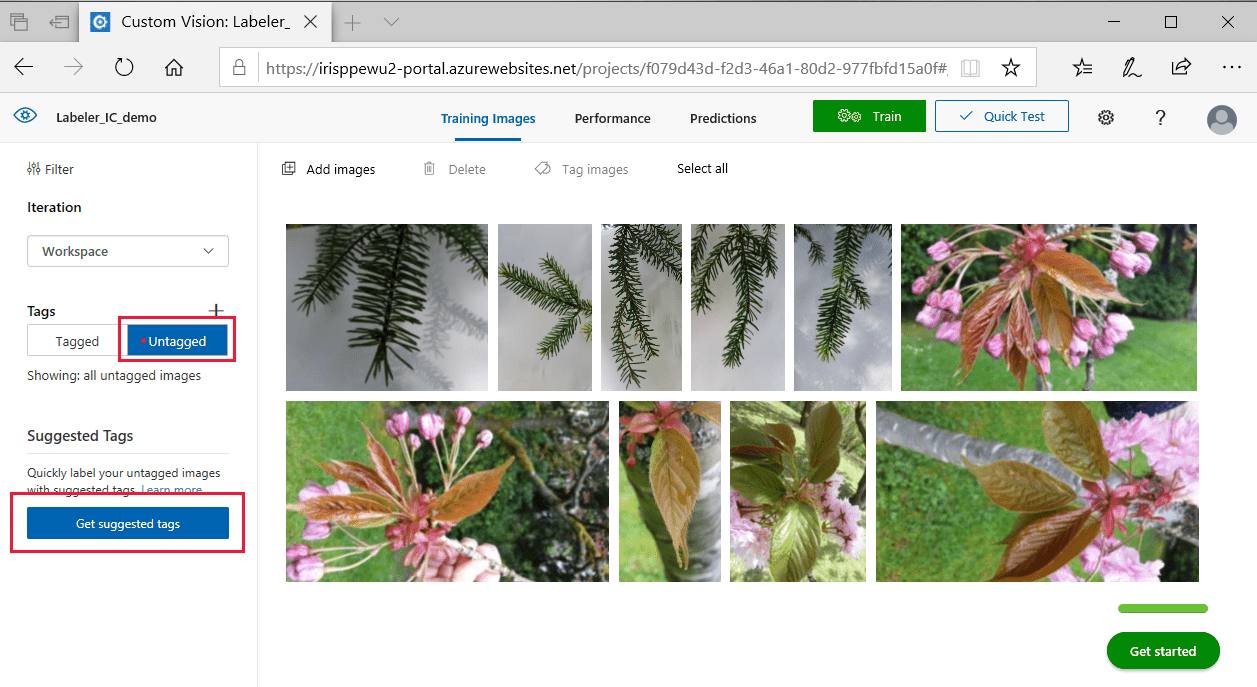
- Legen Sie im angezeigten Popupfenster die Anzahl der Bilder fest, für die Sie Vorschläge erhalten möchten. Sie sollten nur für einen Teil der nicht gekennzeichneten Bilder erste Tagvorschläge erhalten. Sie erhalten bessere Tagvorschläge, wenn Sie diesen Prozess durchlaufen.
- Bestätigen Sie die vorgeschlagenen Tags und korrigieren Sie diese, wenn sie nicht richtig sind.
Tipp
Bilder mit vorgeschlagenen Tags werden nach ihrer Vorhersageunsicherheit sortiert (niedrigere Werte bedeuten eine höhere Zuverlässigkeit). Sie können die Sortierreihenfolge mit der Option zum Sortieren nach Unsicherheit ändern. Wenn Sie die Reihenfolge absteigend festlegen, können Sie zuerst die Vorhersagen mit hoher Unsicherheit korrigieren und dann schnell die Vorhersagen mit geringer Unsicherheit bestätigen.
In Bildklassifizierungsprojekten können Sie Tags stapelweise auswählen und bestätigen. Filtern Sie die Ansicht nach einem bestimmten vorgeschlagenen Tag, deaktivieren Sie die Auswahl von falsch gekennzeichneten Bildern, und bestätigen Sie dann den Rest in einem Stapel.
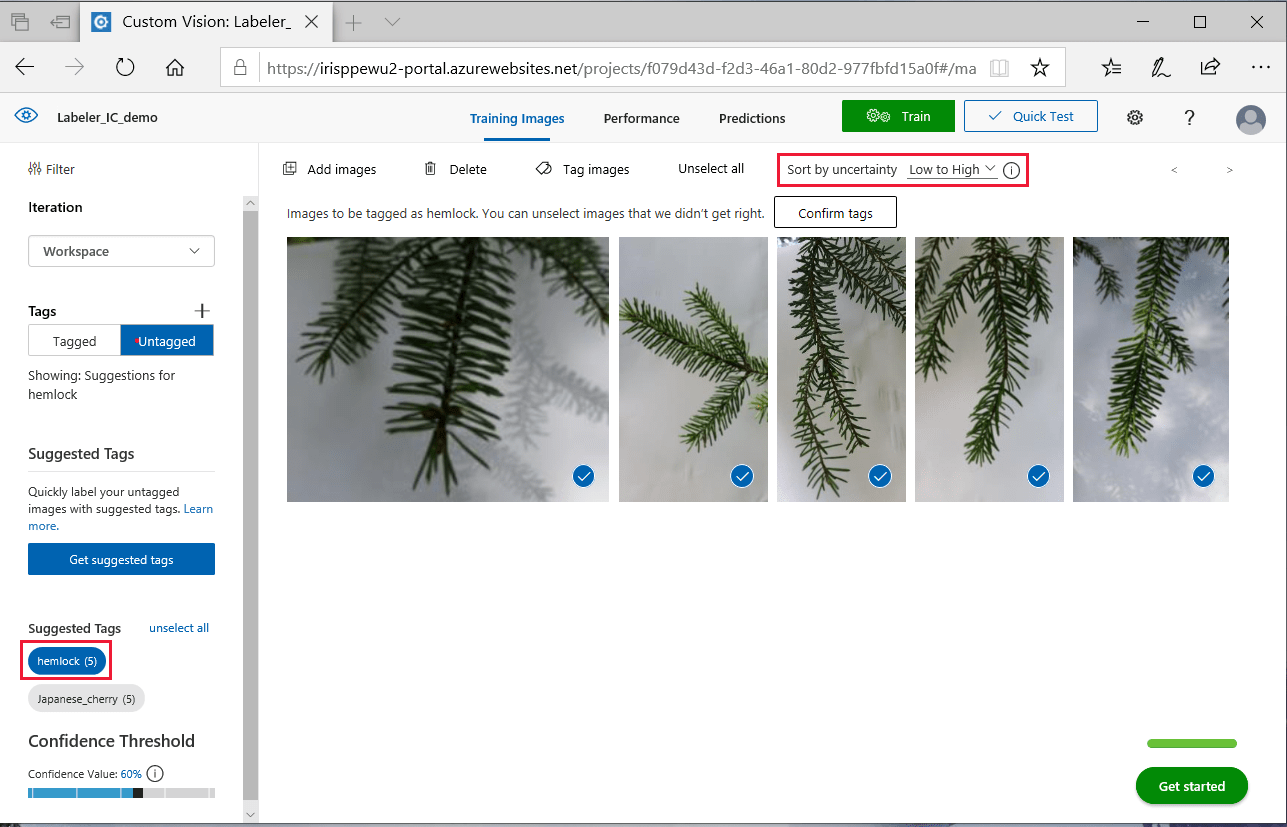
Sie können vorgeschlagene Tags auch im Einzelbildmodus verwenden, indem Sie ein Bild aus dem Katalog auswählen.
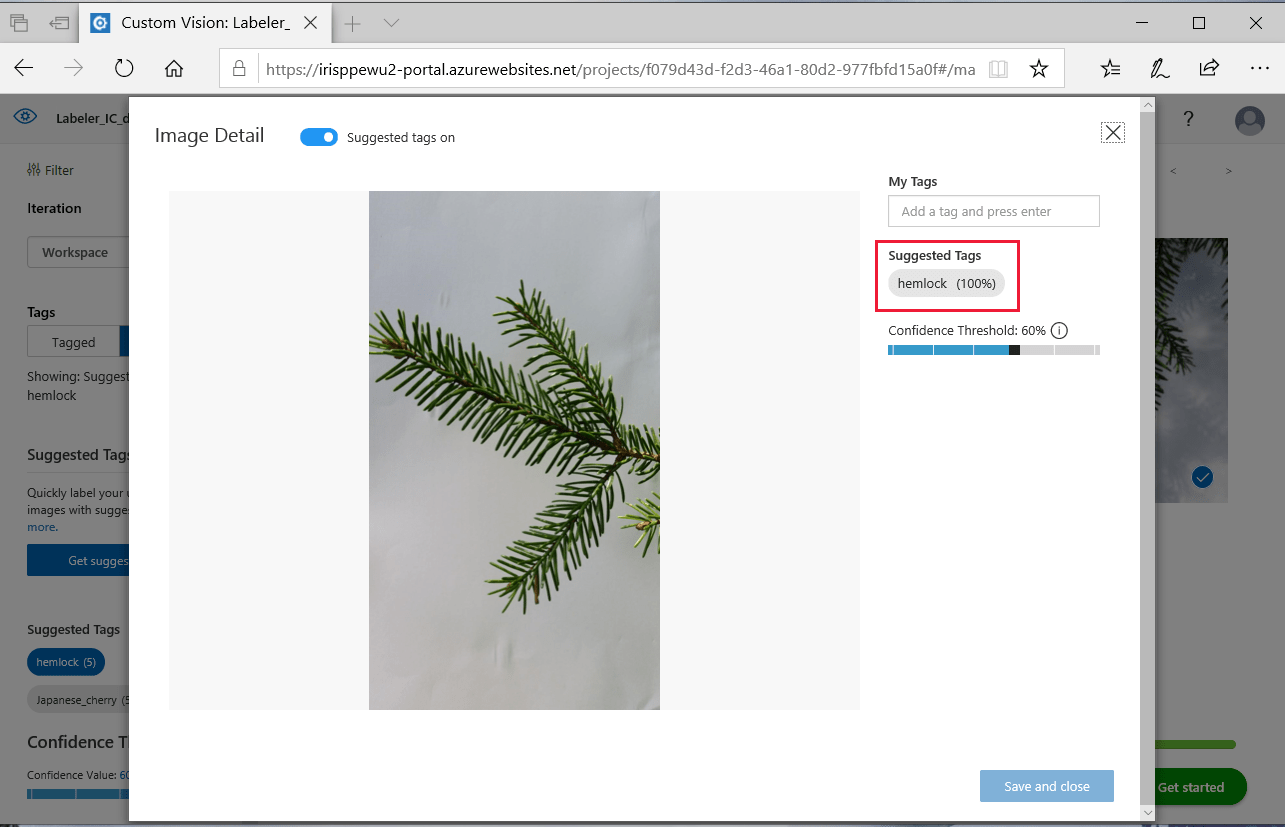
In Objekterkennungsprojekten werden Batchbestätigungen nicht unterstützt, aber Sie können trotzdem nach vorgeschlagenen Tags filtern und sortieren, um eine besser organisierte Beschriftung zu ermöglichen. Miniaturansichten Ihrer nicht gekennzeichneten Bilder zeigen eine Überlagerung von Begrenzungsrahmen, die die Positionen der vorgeschlagenen Tags anzeigen. Wenn Sie keinen Filter für vorgeschlagene Tags auswählen, werden alle Ihre nicht gekennzeichneten Bilder angezeigt, ohne dass die Begrenzungsrahmen überlagert werden.
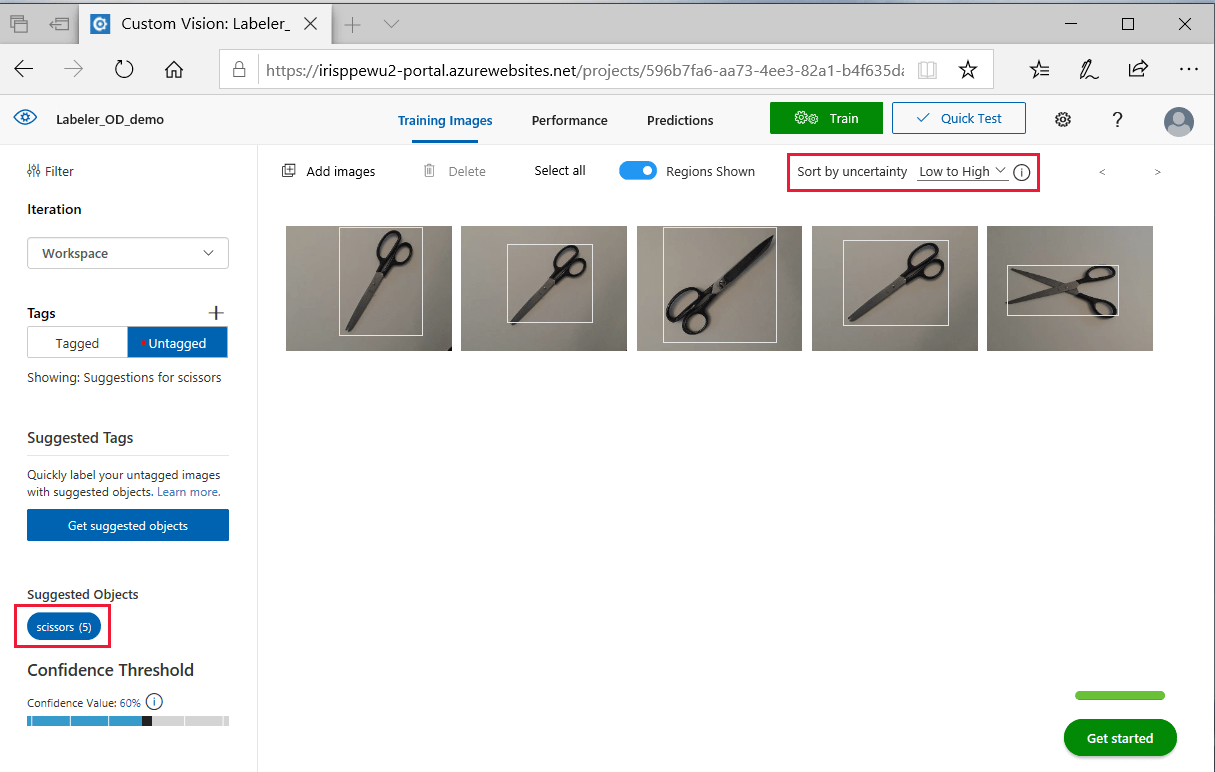
Um Tags für die Objekterkennung zu bestätigen, müssen Sie sie auf jedes einzelne Bild im Katalog anwenden.
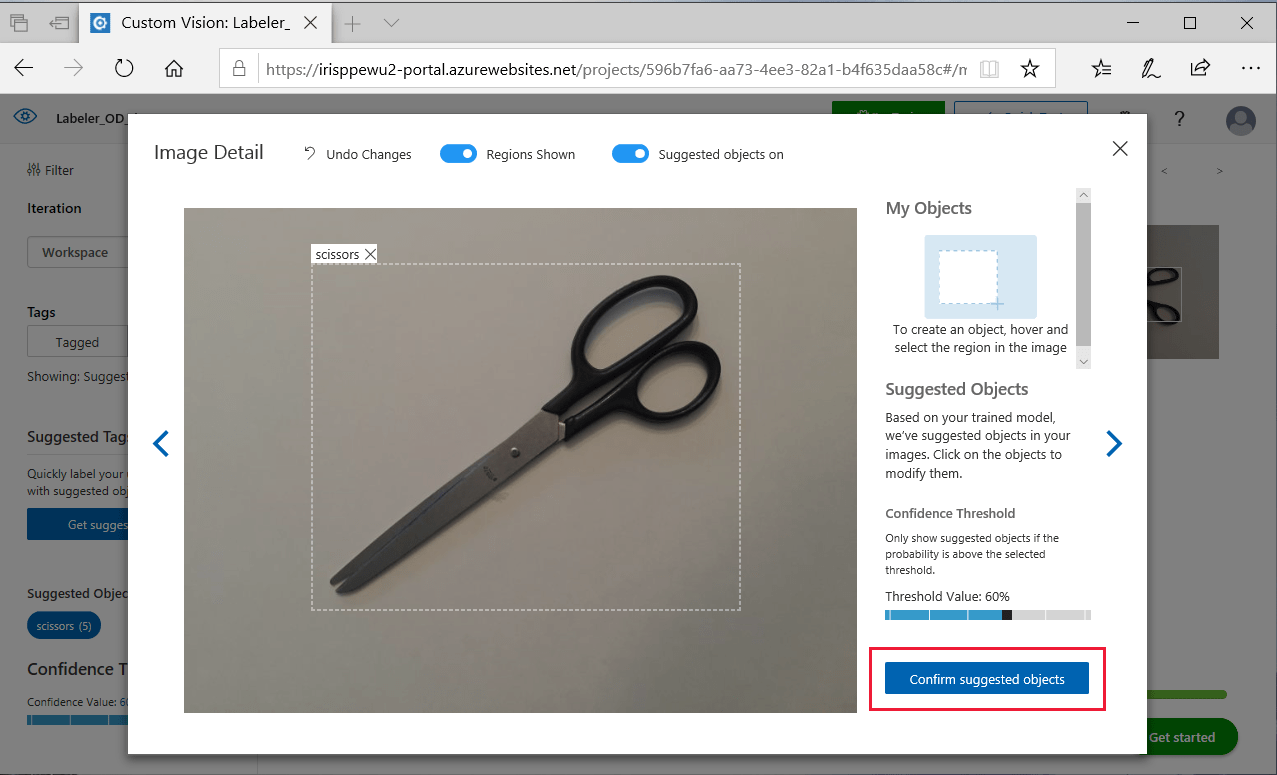
- Starten Sie den Trainingsprozess erneut.
- Wiederholen Sie die vorherigen Schritte, bis Sie mit der Qualität der Vorschläge zufrieden sind.
Nächste Schritte
Befolgen Sie eine Schnellstartanleitung, um mit der Erstellung und dem Training eines Custom Vision-Projekts zu beginnen.